| Version 61 (modified by jpo, 3 years ago) |
|---|
Instalacja OCRa dla faktur w systemie eDokumenty
Aktualna dokumentacja od wersji 6.53.0 znajduje się pod poniższym linkiem
Poniższa instrukcja przedstawia uruchomienie mechanizmu OCRowania faktur w systemie eDokumenty działających na systemie Linux. Mechanizm jest obsługiwany od wersji 5.2.77.
Poniższa instrukcja została przygotowana na bazie systemu Linux Debian9
apt-get update
apt-get install autoconf-archive automake g++ libtool libleptonica-dev pkg-config apt-get install git apt-get install poppler-utils apt-get install libjpeg-dev libtiff-dev libpng-dev apt-get install zbar-tools apt-get install libpango1.0-dev
instalacja poppler-utils jeżeli wersja z dystrybucji jest mniejsza niż 0.86.0:
sudo apt-get purge poppler-utils sudo apt-get install libopenjp2-7-dev libgdk-pixbuf2.0-dev cmake checkinstall sudo apt-get install libfreetype6-dev libfontconfig-dev libcairo2-dev sudo apt-get install debhelper dpkg libboost-dev libglib2.0-dev libfontconfig1-dev libjpeg-dev libpng-dev libtiff-dev liblcms2-dev libfreetype6-dev gtk-doc-tools pkg-config python3 libgirepository1.0-dev gobject-introspection qtbase5-dev zlib1g-dev libnss3-dev libglib2.0-doc libcairo2-doc mkdir /usr/lib/poppler_utils cd /usr/lib/poppler_utils wget https://poppler.freedesktop.org/poppler-0.86.1.tar.xz tar -xf poppler-0.86.1.tar.xz cd poppler-0.86.1 mkdir build cd build cmake .. sudo checkinstall make install ldconfig
Komenda do przeprowadzenie testu popplera.
pdftotext -bbox-layout NAZWAPLIKUWEJSCIOWE.pdf NAZWAPLIKUWYJSCIOWEGO.html
Jeśli pakiety leptonica 1.74+ nie są dostępne w dystrybucji w takim przypadku, konieczna będzie komplikacja ze źródeł
mkdir /usr/lib/leptonica cd /usr/lib/leptonica wget http://www.leptonica.org/source/leptonica-1.83.0.tar.gz gunzip leptonica-1.83.0.tar.gz tar -xf leptonica-1.83.0.tar cd leptonica-1.83.0 ./configure make make install
mkdir /usr/lib/tesseract cd /usr/lib/tesseract git clone https://github.com/tesseract-ocr/tesseract.git tesseract-ocr cd tesseract-ocr/ ./autogen.sh ./configure --disable-openmp make make install ldconfig
cd /usr/local/share/tessdata/ wget https://github.com/tesseract-ocr/tessdata_fast/raw/master/script/Latin.traineddata wget https://github.com/tesseract-ocr/tessdata_fast/raw/master/pol.traineddata wget https://github.com/tesseract-ocr/tessdata_fast/raw/master/eng.traineddata wget https://github.com/tesseract-ocr/tessdata_fast/raw/master/osd.traineddata
alternatywne źródło do pobrania:
wget https://raw.githubusercontent.com/tesseract-ocr/tessdata/main/script/Latin.traineddata wget https://raw.githubusercontent.com/tesseract-ocr/tessdata/main/pol.traineddata wget https://raw.githubusercontent.com/tesseract-ocr/tessdata/main/eng.traineddata wget https://raw.githubusercontent.com/tesseract-ocr/tessdata/main/osd.traineddata
Po pobraniu, zainstalowaniu oraz skompilowaniu pakietów ostatnim elementem jest dodanie stałej w config.inc domyślnie
vim /home/edokumenty/public_html/apps/edokumenty/config.inc
define('USE_NEW_OCR_FOR_EINVOICE', TRUE);
Po dodaniu stałej na fakturze w menu Akcje będzie dostępna opcja OCR/eFaktura.
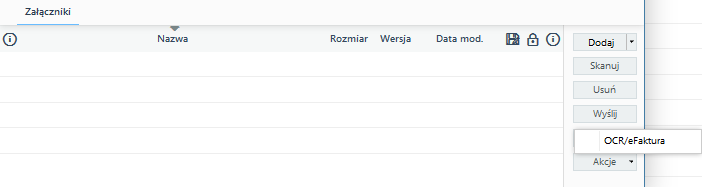
Pakiety niezbędne do działania Bufora OCR - Python 2
apt-get install rabbitmq-server apt-get install supervisor apt-get install python-opencv apt-get install python-pip pip install pika apt install python-pil # pdftk apt-get install pdftk
Pakiety niezbędne do działania Bufora OCR - Python 3 (dla systemu Debian 10)
apt-get install rabbitmq-server apt-get install python3-opencv apt-get install python3-pip apt-get install python3-pika apt-get install python3-toml apt install python3-pil apt-get install supervisor # pdftk apt-get install pdftk
Poniższy krok można pominąć. Poszczególny skryptu supervisora możemy wywołać poprzez polecenie python3. Zmiana domyślnej wersji.
sudo update-alternatives --install /usr/bin/python python /usr/bin/python3.6 2 sudo update-alternatives --config python
Użycie wersji jako domyślnej
sudo update-alternatives --set python /usr/bin/python3.6
Znane problemy
- Brak pakietu libpng12.so.0. W logach OCR pojawia się komunikat:
tesseract: error while loading shared libraries: libpng12.so.0: cannot open shared object file: No such file or directory
Sprawdzamy czy pakiet istnieje:
ls -ld $(locate -r libpng.*\.so.*)
Komenda powinna zwrócić nam:
lrwxrwxrwx 1 root root 19 kwi 18 22:12 /usr/lib/x86_64-linux-gnu/libpng16.so -> libpng16.so.16.28.0 lrwxrwxrwx 1 root root 19 kwi 18 22:12 /usr/lib/x86_64-linux-gnu/libpng16.so.16 -> libpng16.so.16.28.0 -rw-r--r-- 1 root root 206768 kwi 18 22:12 /usr/lib/x86_64-linux-gnu/libpng16.so.16.28.0 lrwxrwxrwx 1 root root 11 kwi 18 22:12 /usr/lib/x86_64-linux-gnu/libpng.so -> libpng16.so
Jeśli otrzymamy taką informację konieczne będzie ponowne kompilowanie leptonici oraz tesseract
Kompilowanie tesseract dla 1 wątku
./configure --disable-openmp
- Problem z convertowanie jpg do PDF
W logach php mamy komunikat
[23-Sep-2020 12:28:46 Europe/Warsaw] ReadyCls\OCR\OcrEngine - pdftoppm fails with message: [1]
lub
convert-im6.q16: attempt to perform an operation not allowed by the security policy `PDF' @ error/constitute.c/IsCoderAuthorized/408.
W pliku /etc/ImageMagick-6/policy.xml należy zakomentować linię
<policy domain="coder" rights="none" pattern="PDF" />
UWAGA!!''' Ten plik najpewniej zostanie przywrócony do pierwotnej wersji przy każdym upgrade pakietu ImageMagick. Trzeba pamiętać aby po upgrade serwera ponownie to zakomentować.
Przetwarzanie w tle (Bufor OCR)
Dotyczy Ready_ w wersji 6.52.1+
Wykorzystujemy supervisor do uruchomienia dwóch workerów (skrypty w języku Python), które znajdują się w katalogu domowym systemu (najczęściej: /home/edokumenty/bin).
Skrypty to: worker_ocr.py oraz ocr_result.py
Domyślne konfiguracje umieszczone są w katalogu home/edokumenty/etc/. Przed uruchomieniem należy usunąć z nazwy _default.
BUFFOR OCR osobna maszyna
W celu rozłożenie obciążenia, które w dużym stopniu generuje OCR możemy wydzielić go na osobną maszynę.
W tym celu na środowisku gdzie działa RabbitMQ tworzymy nowego użytkownika i nadajemy mu odpowiednie uprawniania:
rabbitmqctl add_user UZYTKOWNIK HASLO rabbitmqctl set_user_tags UZYTKOWNIK administrator rabbitmqctl set_permissions -p / UZYTKOWNIK ".*" ".*" ".*"
Następnie dane do nowo utworzonego konta uzupełniamy w konfiguracji na maszynie eDokumentyOCR
vim /home/edokumenty/etc/rabbimq.toml
Po uzupełnieniu danych konieczny jest restart workerów
supervisorctl reload
